Teams (beta) für die verbesserte Zusammenarbeit
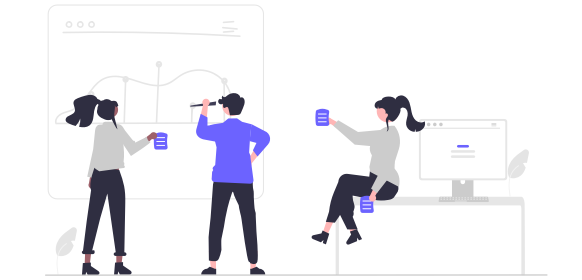
Wir stellen vor: Teams - die neue Art, gemeinsam mit Ihrem Team an Transkriptionen zu arbeiten.
Business-Konto-Nutzer auf Transcribe.com können jetzt Teams erstellen und ihre Teamkollegen einladen. Hierbei handelt es sich um eine tolle Möglichkeit für Teams, die einfachen Zugang zu gemeinsamen Transkriptionen benötigen. Ein Team kann aus bis zu 10 Personen bestehen. Die Team-Credits werden geteilt und jedes Teammitglied hat Zugang zu allen PRO-Funktionen.
Aktuell befindet sich die Teams-Funktion noch im Betastadium und ist nur im Web-Editor verfügbar, aber die Funktion wird bald auch für iOS erhältlich sein.
Springen zu:
So erstellen Sie ein Team und laden Ihre Kollegen ein
Es ist schnell und einfach, ein Team zu erstellen und Mitarbeiter einzuladen. So funktioniert's:
1. Öffnen Sie Transcribe.com in einem Web Browser und melden Sie sich bei Ihrem Business-Konto an
2. Klicken Sie in der Navigationsleiste auf "Teams"
3. Gehen Sie zu "Übersicht"
4. Klicken Sie "Neues Team"
5. Klicken Sie anschließend auf die Schaltfläche "Optionen"
6. Von diesem Menü aus können Sie Ihre Teamkollegen ganz einfach per E-Mail oder über einen Teamkollegen-Code einladen
Sobald Sie Mitarbeiter eingeladen haben, können Sie die oben genannten Schritte auch ausführen, um eine vollständige Liste der Teammitglieder anzuzeigen und bei Bedarf Personen zu entfernen.
So akzeptieren Sie eine Einladung zu einem Team
E-Mail-Einladung
Um eine E-Mail-Einladung anzunehmen, klicken Sie einfach auf den Link in der E-Mail. Dadurch wird der Transcribe-Web-Editor geöffnet und die Einladung automatisch angenommen.
Teamkollegen-Code
Um die Einladung per Teamkollegen-Code anzunehmen:
1. Öffnen Sie Transcribe und klicken Sie in der Navigationsleiste auf "Teams"
2. Navigieren Sie zu Ihrer "Übersicht"
3. Hier finden Sie alle ausstehenden Einladungen und können sie akzeptieren oder ablehnen
So funktioniert die Transkription im Team
- Alle Teams, die Sie erstellen oder denen Sie beitreten, werden im Dropdown-Menü "Teams" angezeigt.
- Klicken Sie auf ein Team, um in den Team-Modus zu wechseln
-
Im Team-Modus sehen Sie eine vollständige Liste der Team-Transkriptionen
-
Im Teammodus wird das Team-Guthaben und nicht Ihr persönliches Guthaben für Transkriptionen verwendet
-
Benutzer im Team-Modus haben Zugriff auf alle PRO-Funktionen
Wichtige Hinweise:
-
Bitte beachten Sie, dass es sich hierbei um eine Beta-Funktion handelt, sodass es zu Einschränkungen kommen kann.
-
Wir testen verschiedene Ansätze. Einige Details können sich im Laufe der Zeit ändern.
-
Um ein Team zu erstellen, müssen sich Nutzer für ein Business-Konto anmelden
Geschäftskonten kosten $60/Monat. Bis zu 10 Personen können ohne Zusatzkosten zu einem Team hinzugefügt werden, und jedes Teammitglied hat Zugriff auf alle PRO-Funktionen.
Starten Sie den Transcribe Online-Editor, um loszulegen.
Verfasst von Katie Garrett